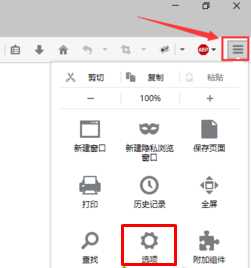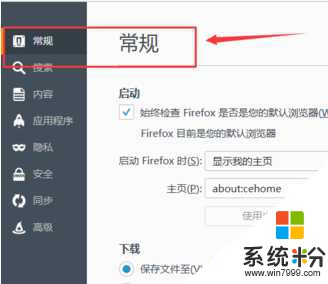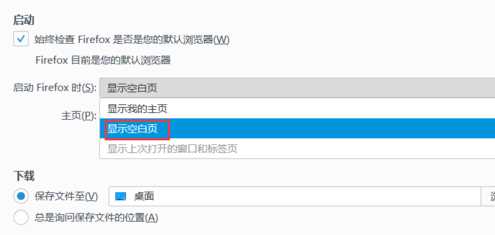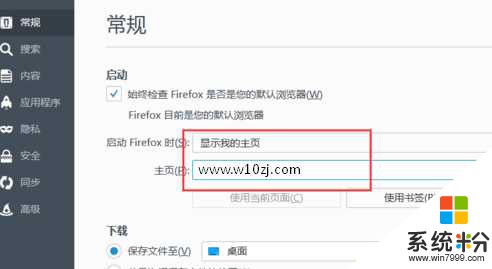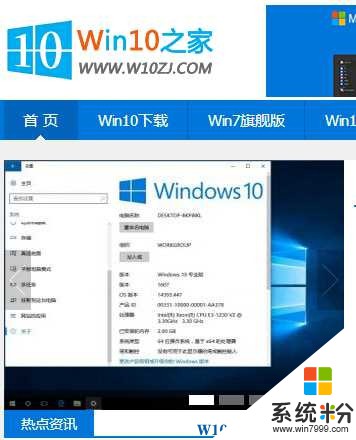Win10係統中火狐瀏覽器啟動頁如何修改?
時間:2017-04-06 來源:互聯網 瀏覽量:
在Win10係統中,許多用戶使用的是火狐瀏覽器,每次打開火狐瀏覽器彈出的啟動頁麵不是自己常用的網址,該如何修改呢?在本文中【係統粉】小編教大家修改火狐瀏覽器啟動頁的方法!
步驟:
1、打開火狐瀏覽器,點擊右上角的【三】圖標,點擊【選項】;
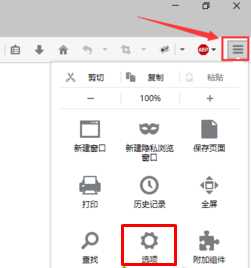
2、打開後默認顯示的是【常規】界麵;
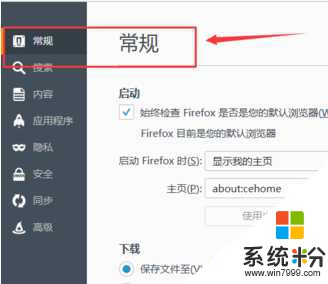
3、點擊“啟動 Firefox 時(S)”下拉菜單,如圖:

4、在彈出的下拉菜單中選擇【顯示空白頁】;
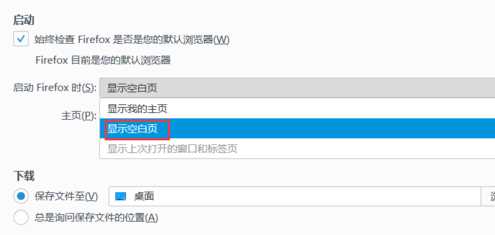
5、在下麵主頁一欄中輸入需要打開的啟動頁網址;
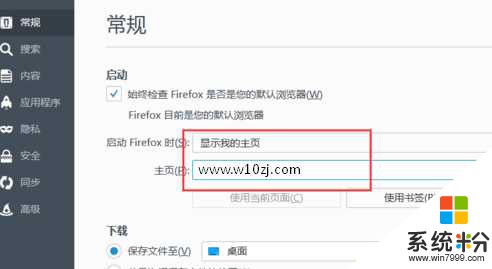
6、設置完成後打開火狐瀏覽器就會變成自己想要啟動頁麵了。
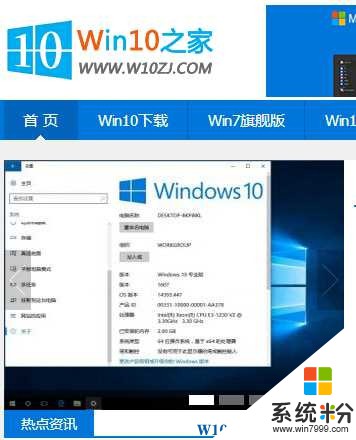
以上就是小編給大家分享的火狐瀏覽器啟動頁修改方法。